如何解决win10笔记本外接屏幕不清晰问题 win10笔记本外接屏幕不清晰的原因和解决方法
更新时间:2023-02-06 15:46:00作者:mei
笔记本电脑屏幕都比较小,常见的有13.3英寸、14英寸、15.6英寸,一些用户觉得小,于是外接显示器屏幕。win10笔记本外接显示器屏幕之后,发现不太清晰,看东西都模模糊糊的,怎么回事,造成此故障原因很多,接下去详细说明win10笔记本外接屏幕不清晰的原因和解决方法。
推荐:笔记本win10系统
故障原因:
第一种可能是由于连接线没有插紧导致的,检查连接线是否插牢。
第二种可能是显示屏刷新率没有调,以我自己的为例。笔记本1080p,60Hz刷新率;显示屏1080p,75Hz刷新率。但是直接连接后默认60Hz。如何设置:
解决方法如下:
1、桌面空白处,鼠标右键选择显示设置。
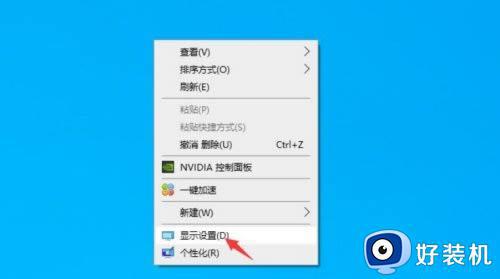
2、选择高级显示设置。
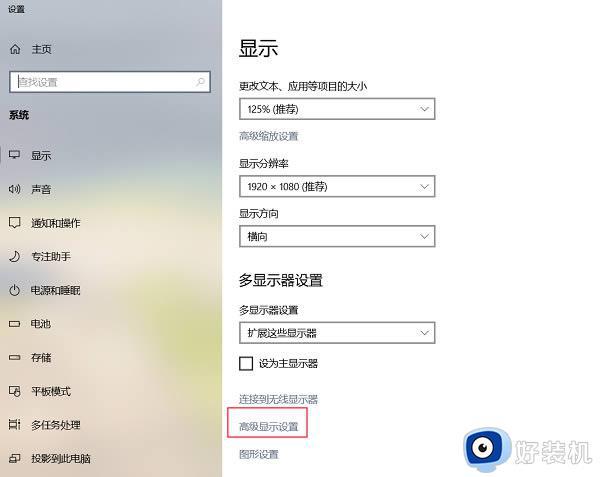
3、选择外接显示屏——显示适配器属性。
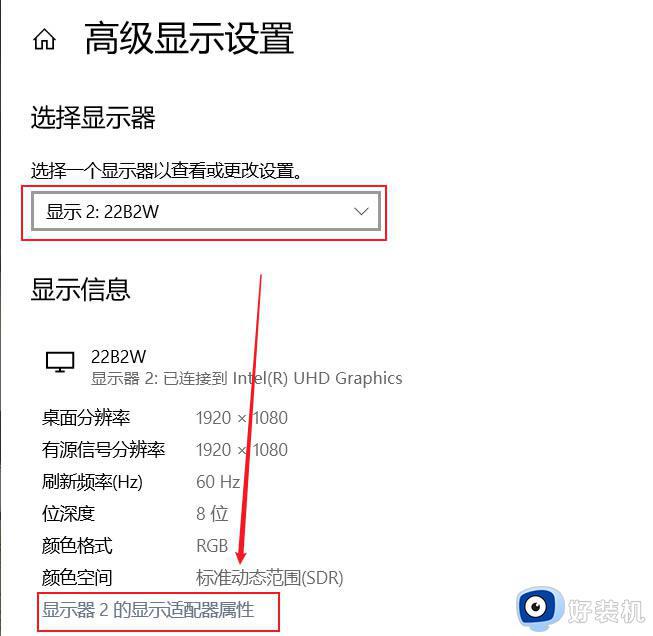
4、弹出的窗口选择监视器——屏幕刷新率75Hz——确定,外接显示屏黑屏一下。不需要重启就好了。
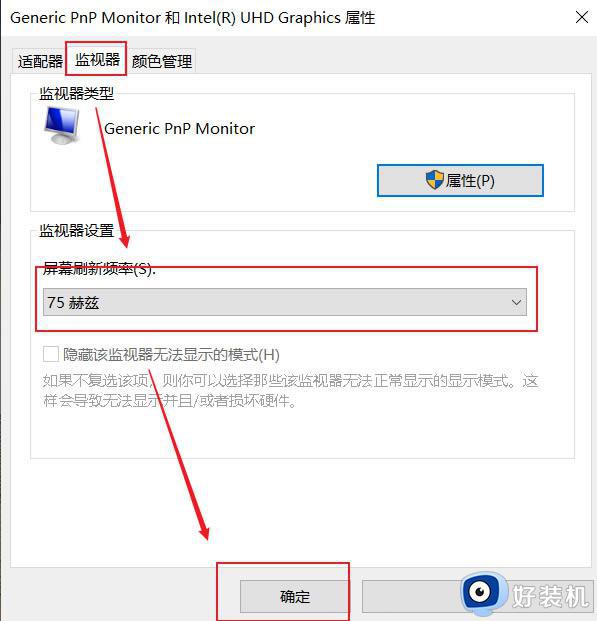
第三个方法是调缩放比了,一般默认推荐的不行,再设置也没啥用。
在桌面空白处点击鼠标右键,选择“显示设置”,然后调整缩放比例。
阅读以上教程内容之后,轻松解决win10笔记本外接屏幕不清晰的方法,屏幕清晰了, 看什么东西也都清楚,让我们更好操控电脑。
如何解决win10笔记本外接屏幕不清晰问题 win10笔记本外接屏幕不清晰的原因和解决方法相关教程
- 笔记本w10不能调灯光怎么办 笔记本win10电脑无法调节亮度解决方法
- win10笔记本外接显示器黑屏怎么办 win10笔记本外接显示器不亮处理方法
- win10系统屏幕模糊怎么办 win10屏幕模糊发虚不清晰修复方法
- win10笔记本外接显示器显示不完整的解决方法 win10笔记本外接显示设备有黑框怎么办
- win10字体模糊不清晰什么原因 win10字体不清晰发虚怎么解决
- 如何调亮win10电脑屏幕亮度 win10怎么调节电脑屏幕亮度
- win10屏幕亮度怎么调节清晰度 电脑win10在哪里调节屏幕亮度
- win10电脑屏幕模糊怎么调整 win10电脑屏幕很模糊怎么调清晰度
- win10笔记本怎么连接显示器设置 win10笔记本连接显示器设置方法
- win10电脑清晰度怎么调最佳 win10电脑屏幕清晰度调最佳的步骤
- win10拼音打字没有预选框怎么办 win10微软拼音打字没有选字框修复方法
- win10你的电脑不能投影到其他屏幕怎么回事 win10电脑提示你的电脑不能投影到其他屏幕如何处理
- win10任务栏没反应怎么办 win10任务栏无响应如何修复
- win10频繁断网重启才能连上怎么回事?win10老是断网需重启如何解决
- win10批量卸载字体的步骤 win10如何批量卸载字体
- win10配置在哪里看 win10配置怎么看
win10教程推荐
- 1 win10亮度调节失效怎么办 win10亮度调节没有反应处理方法
- 2 win10屏幕分辨率被锁定了怎么解除 win10电脑屏幕分辨率被锁定解决方法
- 3 win10怎么看电脑配置和型号 电脑windows10在哪里看配置
- 4 win10内存16g可用8g怎么办 win10内存16g显示只有8g可用完美解决方法
- 5 win10的ipv4怎么设置地址 win10如何设置ipv4地址
- 6 苹果电脑双系统win10启动不了怎么办 苹果双系统进不去win10系统处理方法
- 7 win10更换系统盘如何设置 win10电脑怎么更换系统盘
- 8 win10输入法没了语言栏也消失了怎么回事 win10输入法语言栏不见了如何解决
- 9 win10资源管理器卡死无响应怎么办 win10资源管理器未响应死机处理方法
- 10 win10没有自带游戏怎么办 win10系统自带游戏隐藏了的解决办法
